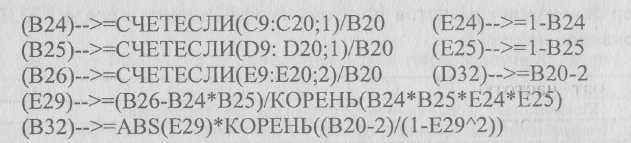17 авг. 2022 г.
читать 3 мин
В статистике корреляция относится к силе и направлению связи между двумя переменными. Значение коэффициента корреляции может варьироваться от -1 до 1 со следующими интерпретациями:
- -1: идеальная отрицательная связь между двумя переменными
- 0: нет связи между двумя переменными
- 1: идеальная положительная связь между двумя переменными
Один особый тип корреляции называется ранговой корреляцией Спирмена и используется для измерения корреляции между двумя ранжированными переменными. (например, оценка балла учащегося на экзамене по математике и оценка его оценки на экзамене по естественным наукам в классе).
В этом руководстве объясняется, как рассчитать ранговую корреляцию Спирмена между двумя переменными в Excel.
Пример: ранговая корреляция Спирмена в Excel
Выполните следующие шаги, чтобы вычислить ранговую корреляцию Спирмена между результатами экзамена по математике и результатами экзамена по естественным наукам 10 учащихся в определенном классе.
Шаг 1: Введите данные.
Введите экзаменационные баллы для каждого учащегося в два отдельных столбца:
Шаг 2: Рассчитайте ранги для каждого экзаменационного балла.
Далее мы рассчитаем рейтинг для каждого экзаменационного балла. Используйте следующие формулы в ячейках D2 и E2, чтобы вычислить рейтинги по математике и естественным наукам для первого ученика, Остина:
Ячейка D2: =RANK.AVG(B2, $B$2:$B$11, 0)
Ячейка E2: =RANK.AVG(C2, $C$2:$C$11, 0)
Затем выделите оставшиеся ячейки для заполнения:
Затем нажмите Ctrl+D, чтобы заполнить ранги для каждого ученика:
Шаг 3: Рассчитайте коэффициент ранговой корреляции Спирмена.
Наконец, мы рассчитаем коэффициент ранговой корреляции Спирмена между оценками по математике и по естественным наукам с помощью функции CORREL() :
Ранговая корреляция Спирмена оказывается равной -0,41818 .
Шаг 4 (необязательно): Определите, является ли ранговая корреляция Спирмена статистически значимой.
На предыдущем шаге мы обнаружили, что ранговая корреляция Спирмена между результатами экзаменов по математике и естественным наукам составляет -0,41818 , что указывает на отрицательную корреляцию между двумя переменными.
Однако, чтобы определить, является ли эта корреляция статистически значимой, нам нужно будет обратиться к таблице ранговой корреляции Спирмена критических значений, которая показывает критические значения, связанные с различными размерами выборки (n) и уровнями значимости (α).
Если абсолютное значение нашего коэффициента корреляции больше критического значения в таблице, то корреляция между двумя переменными является статистически значимой.
В нашем примере размер выборки составлял n = 10 студентов. Используя уровень значимости 0,05, мы находим, что критическое значение равно 0,564 .
Поскольку рассчитанное нами абсолютное значение рангового коэффициента корреляции Спирмена ( 0,41818 ) не превышает этого критического значения, это означает, что корреляция между баллами по математике и естественным наукам не является статистически значимой.
We have noticed a general trend that with an increase in the height of a person, its weight also increases. This happens because there is a positive correlation between height and weight. As one variable increases, the other one also increases, but with this, we only get the quality measure of the data and not quantity, that by how much they are related. To solve this problem, we have a Spearman Rank Correlation coefficient whose value will tell by how two variables are related. In this article, we will learn how to calculate Spearman Rank Correlation Coefficient in excel.
What is Spearman Rank Correlation Coefficient?
Spearman rank correlation coefficient is a non-parametric measure by which we can have a numerical value of how much two variables are related. Spearman’s rank correlation coefficient works on the ranks and not the data set provided. It would be better to say that Spearman works on ordinal data.
Range of Spearman Rank Correlation Coefficient
- If the graph is monotonically increasing, then the spearman coefficient tends to 1.
- If the graph is monotonically decreasing, then the spearman coefficient tends to -1.
- If the graph is both increasing and decreasing, the spearman coefficient tends to be 0.
- A perfect 1 value signifies that data is said to have a perfect positive correlation.
- A perfect -1 value signifies that data is said to have a perfect negative correlation.
- A perfect 0 value signifies that data is said to have no relation between two variables.
Hence, the spearman coefficient value lies in the range of [-1, 1], where -1 and 1 are included.
Advantages of Spearman Rank Correlation Coefficient
As spearman works on ordinal data, so it’s a non-parametric test. The test has no relation to the actual values in the data set. This coefficient test works well with outliers. The correlation value is not distorted if there are significant outliers in the data set.
The formula for Spearman Rank Correlation Coefficient
A formula has been provided to calculate the Spearman rank coefficient. The formula is:
Where,
rs = Spearman Rank Correlation Coefficient,
di = Difference of the rank of the values in the data set,
n = Size of the data set.
Note: The Formula works only if there are no tie ranks in your data set, i.e. there should be only distinct values for each Variable.
For example:
DataSet 1: Variable1: [1, 4, 3, 5], Variable2: [3, 4, 2, 5]
DataSet 2: Variable1: [1, 2, 2, 2], Variable2: [3, 4, 2, 5]
In the above two given data sets, DataSet1 satisfies the condition, and hence the formula could be applied to find spearman coefficient, but DataSet2 do not satisfies the condition, as there are duplicate values in Variable1 of second data set, hence the formula could not be applied to find spearman coefficient.
How to Calculate Spearman Rank Correlation in Excel?
Before following the procedure to calculate the spearman coefficient, we need to understand two functions in excel, which will be helpful in calculating the coefficient.
Rank Function
=RANK.AVG(number, ref, order)
The rank specifies the rank of a given number in a dataset; one can also select the order in which rank has to appear. =RANK.AVG() takes three arguments: number, ref, and order.
Argument 1: Number is the first argument in the rank function, which specifies for which number rank has to be estimated.
Argument 2: Reference is the second argument in the rank function. One needs to provide the absolute range of the data set.
Argument 3: Order is the third argument in the rank function. The order can be either ascending(1) or descending(0).
Correl function
=CORREL(array1, array2)
Similar to the spearman rank correlation coefficient, we also have the Pearson correlation coefficient. Pearson correlation coefficient is a parametric test to calculate the correlation value of two variables. Both the test is nearly the same. Just the difference lies in that spearman works on ranks of the data, and Pearson works on the actual data. The =CORREL() function calculates the Pearson correlation coefficient. This could be very useful in finding the spearman correlation coefficient, which we will talk about in the later stage of the article. =CORREL() function takes two arguments, array1 and array2.
Argument 1: Array1 is the first argument in the correlation function. It takes the entire data set of the variable1.
Argument 2: Array2 is the second argument in the correlation function. It takes the entire data set of the variable2.
Different methods to find Spearman Coefficient in Excel
There are two different methods by which we can find the Spearman correlation rank coefficient.
Method 1: Using the Formula
Spearman rank coefficient can be found with the help of a formula, as we have mentioned in the above article, but this formula can only be used if each data set does not contain duplicate values so that the rank of each value is unique. For example, Arushi is an aspiring Chartered Accountant, daily, she used to spend her entire day either studying or playing. For 7 days, she kept track of how many hours does she study and play. On a daily basis, her study hours and playing hours vary. Arushi wants to find whether her playing hours and studying hours are positively or negatively correlated with the help of the Spearman correlation rank coefficient.
Following are the steps
Step 1: Create a new column name Study Rank. In cell D3, use the formula =RANK.AVG(B3, $B$3:$B$9, 1). This finds the rank of cell B3 for Study Hours. Press Enter.
Step 2: The number 4 appears in cell D3. This number has ranked 4 in the Study Hours data set.
Step 3: Copy the same formula of D3 to cells D4:D9.
Step 4: Create a new column name Play Rank. In cell E3, use the formula =RANK.AVG(C3, $C$3:$C$9, 1). This finds the rank of cell C3 for Play Hours. Press Enter.
Step 5: The number 3 appears in cell E3. This number has ranked 3 in the Play Hours data set.
Step 6: Copy the same formula of E3 to cells E4:E9.
Step 7: Create a new column, name, d. In cell F3, use the formula =D3-E3. This calculates the difference in the ranks. Press Enter.
Step 8: Copy the same formula of F3 to cells F4:F9.
Step 9: Create a new column, name, d{square}. In cell G3, use the formula =F3^2. This calculates the square of the difference. Press Enter.
Step 10: Copy the same formula of G3 to cells G4:G9.
Step 11: Use =COUNT(C3:C9) function to calculate the size of the data set. Press Enter.
Step 12: In the cell, J3, 7 appears, which is the size of the data set.
Step 13: Use =SUM(G3:G9) function to calculate the sum of the difference between the ranks. Press Enter.
Step 14: In the cell, G10, 110 appears.
Step 15: In cell J5, apply the Spearman formula as mentioned above in the article, i.e., =1-(6*G10/(J3*(J3^2-1))). Press Enter.
Step 16: We get the spearman correlation rank coefficient as -0.96429, which proves that studying hours and playing hours are negatively correlated.
Method 2: Using =CORREL() function
We previously saw that correlated function finds the value of Pearson correlated coefficient by using arguments as data set values. We also know that the spearman coefficient works on the ranks and is a non-parametric test. The correlated function can also be used to find the spearman correlation coefficient by using arguments as data set rank values. For example, Arushi is an aspiring Chartered Accountant, daily she used to spend her entire day either studying or playing. For 7 days, she kept track of how many hours does she study and play. On a daily basis, her study hours and playing hours vary. Arushi wants to find whether her playing hours and studying hours are positively or negatively correlated with the help of the Spearman correlation rank coefficient.
Following are the steps
Step 1: Create a new column, name Study Rank. In cell D3, use the formula =RANK.AVG(B3, $B$3:$B$9, 1). This finds the rank of cell B3 for Study Hours. Press Enter.
Step 2: The number 4 appears in cell D3. This number has ranked 4 in the Study Hours data set.
Step 3: Copy the same formula of D3 to cells D4:D9.
Step 4: Create a new column, name Play Rank. In cell E3, use the formula =RANK.AVG(C3, $C$3:$C$9, 1). This finds the rank of cell C3 for Play Hours. Press Enter.
Step 5: The number 3 appears in cell E3. This number has ranked 3 in the Play Hours data set.
Step 6: Copy the same formula of E3 to cells E4:E9.
Step 7: In cell H4, use =CORREL(D3:D9, E3:E9) function to find the spearman correlation rank coefficient. Press Enter.
Step 8: We get the spearman correlation rank coefficient as -0.96429, which proves that studying hours and playing hours are negatively correlated.
Для того, чтобы рассчитать коэффициент корреляции в Excell необходимо сделать следующие шаги:
1.Вносим значения для двух переменных в таблицу (Например Переменная 1 и Переменная 2)
2. Ставим курсор в пустую ячейку
3. На панеле инструментов нажимаем кнопку fx (вставить формулу)
4. В открывшемся окне «Мастер функций» в поле «Категории» выбираем Полный алфавитный перечень
5. Затем в поле «Выберите функцию» находим функцию КОРЕЛЛ
5.1. Нажимаем Ок
6. В открывшемся окне «Аргументы функции» в поле Массив1 вносим номера ячеек, содержащие значения Переменной 1, в поле Массив2 вносим номера ячеек, содержащие значения Переменной2.
7. Нажимаем Ок
8. Смотрим получившийся результат
Загрузить PDF
Загрузить PDF
Коэффициент корреляции ранга Спирмена позволяет определить, существует ли между двумя переменными зависимость, выражаемая монотонной функцией (то есть при росте одной переменной увеличивается и вторая, и наоборот). Приведенные в статье простые шаги позволят вам производить расчеты вручную, а также вычислять коэффициент корреляции при помощи программ Excel и R.
-
1
Составьте таблицу данных. Таким образом вы упорядочите информацию, необходимую для расчета коэффициента корреляции ранга Спирмена. При этом вам понадобится:
- 6 колонок, озаглавленных так, как показано выше на рисунке.
- Количество строк, соответствующее числу пар переменных.
-
2
Заполните первые две колонки парами переменных.
-
3
В третьей колонке запишите номера (ранги) пар переменных от 1 до n (общее число пар). Присвойте номер 1 паре с наименьшим значением в первой колонке, 2 — следующему за ним значению, и так по возрастанию величин переменной из первой колонки.
-
4
В четвертой колонке сделайте то же, что и в третьей, но на этот раз пронумеруйте пары переменных по второй колонке таблицы.
-
Если два (или более) значения переменной в одной колонке одинаковы, расположите их один за другим и найдите среднее значение их номеров, затем пронумеруйте их этим средним значением.
В приведенном справа примере два значения переменной совпадают и равны 5; в случае нормальной нумерации эти данные получили бы ранги 2 и 3. Поскольку значения одинаковы, находим среднюю величину их рангов. Среднее 2 и 3 равно 2,5, поэтому обеим величинам присваиваем ранг 2,5.
-
-
5
В колонке «d» вычислите разность между двумя рангами из предыдущих двух колонок. Например, если ранг в третьей колонке равен 1, а в четвертой – 3, то разница между ними составит 2. Знак не имеет значения, поскольку на следующем шаге эти числа будут возведены в квадрат.
-
6
Возведите каждое значение из колонки «d» в квадрат и запишите полученные величины в колонку «d2«.
-
7
Просуммируйте все значения из колонки «d2«. Вы определите сумму Σd2.
-
8
Воспользуйтесь одной из следующих формул:
-
9
Проанализируйте результат. Полученное значение находится между -1 и 1.
- Если оно близко к -1, корреляция отрицательна.
- Если близко к 0, корреляция отсутствует.
- Если близко к 1, наблюдается положительная корреляция.
- Не забудьте поделить на сумму переменных и взять корень. После этого поделите на Σd2.
Реклама
-
1
Создайте новые колонки с рангами, соответствующими колонкам данных. Например, если данные внесены в Колонку A2:A11, используйте функцию «=RANK(A2,A$2:A$11)» и занесите результаты для всех строк в новую колонку.
-
2
Найдите ранги для одинаковых величин, как описано в шагах 3 и 4 метода 1.
-
3
В новой ячейке определите корреляцию между двумя колонками рангов с помощью функции «=CORREL(C2:C11,D2:D11)». В данном случае C и D – это колонки, содержащие ранги. Таким образом, в данной ячейке вы получите коэффициент ранговой корреляции Спирмена.
Реклама
-
1
Если у вас еще нет программы R для обработки статистических данных, приобретите ее (см. http://www.r-project.org).
-
2
Сохраните данные в формате CSV, расположив их в двух колонках, корреляцию между которыми вы собираетесь исследовать. Сохранить файл в данном формате легко посредством опции «Сохранить как».
-
3
Откройте редактор R. Если вы еще не вошли в программу R, просто запустите ее. Для этого достаточно нажать иконку R на рабочем столе.
-
4
Наберите команды:
- d <- read.csv(«NAME_OF_YOUR_CSV.csv») и нажмите клавишу ввода
- cor(rank(d[,1]),rank(d[,2]))
Реклама
Советы
- Как правило, набор данных должен состоять не менее чем из 5 пар для того, чтобы можно было достоверно установить какую-либо корреляцию (3 пары было использовано в примере выше для простоты).
Реклама
Предупреждения
- Коэффициент ранговой корреляции Спирмена позволяет установить лишь то, растут ли обе переменные или уменьшаются одновременно. Если разброс данных слишком велик, этот коэффициент не даст точного значения корреляции.
- Приведенная функция даст верный результат при отсутствии одинаковых значений в массиве данных. Если такие значения существуют, как в рассмотренном нами примере, необходимо использовать следующее определение: коэффициент корреляции, основанный на рангах.
Реклама
Об этой статье
Эту страницу просматривали 68 172 раза.
Была ли эта статья полезной?
Корреляция
Очень
часто психолога интересуют связи,
существующие между изучаемыми
явлениями. Если каждому значению одного
признака соответствует вполне
определенное значение другого признака,
то связь называется функциональной.
Так, площадь круга S
однозначно определяется его радиусом
R,
так как S
= nR
2
.
Когда
каждому значению одного признака
соответствует несколько более или
менее отличных значений другого признака,
связь именуется вероятностной или
корреляционной. Так, например,
представляются взаимозависимыми
вариации величины роста и веса тела
людей (прямая связь), силы мышц и их
подвижности (обратная связь).
Степень
варьирования значений одного признака
при данном значении другого может быть
различной, если эта степень варьирования
относительно мала, то связь близка к
функциональной.
При большом варьировании связь между
изучаемыми явлениями менее выражена,
степень связи меньше. Если любому
значению одного признака может
соответствовать любое значение другого
признака, то связь между такими признаками
отсутствует. Корреляцонные связи, таким
образом, могут быть разной степени
выраженности, разной степени тесноты.
Предельным
случаем наибольшей тесноты связи
является функциональная. Наименьшая
теснота связи соответствует случаю
отсутствия связи, когда варьирование
обоих признаков осуществляется взаимно
независимо. Степень тесноты связи может
быть выражена с помощью специальных
коэффициентов корреляции.
Линейный коэффициент корреляции по Пирсону
При
изучении тесноты связи между двумя
взаимно зависимыми признаками
применяется линейный коэффициент
корреляции, который показывает, существует
ли и сколь велика связь между этими
признаками [5;6].
Коэффициент
корреляции принимает значения от — 1 до
+ 1. В этих пределах возможны все числовые
значения коэффициента корреляции. Если
никакой связи между признаками не
существует, то коэффициент равен 0.
При положительной корреляции при
увеличении числовых значений одного
признака соответственно увеличиваются
числовые значения другого признака.
При отрицательной корреляции увеличению
числовых значений одного признака
соответствует уменьшение числовых
значений другого признака.
Пример
3.
Приводятся
данные о продолжительности ознакомления
(в секундах) и времени восприятия (в
секундах) системы пространственных
линий.
Ознакомление
X:
2,5 1,9 3,7 2,0 4,3 2,4 2,3 4,8 1,7 3,2 3,6 2,3 4,9 1,8 2,8 4,0 1,8
3,0 2,4 4,5 2,3 3,4 2,0 2,5; п1
=24.
Восприятие
Y:
3,2 1,5 2,4 3,6 4,5 3,0 3,1 4,2 2,9 3,5 4,0 3,0 4,3 2,5 2,9 3,6
2,5 3,2 2,9 3,9 2,7 3,6 2,4 3,0; п2
=24.
Что
можно сказать о существовании связи
между этими параметрами деятельности?
Покажем, как решить
эту задачу с помощью линейного
коэффициента корреляции по Пирсону.
Для решения задачи
с помощью линейного коэффициента
корреляции по Пирсону составим таблицу.
|
№ пп |
X |
Y |
X*Y |
X2 |
Y2 |
|
1 |
2,5 |
3,2 |
8,00 |
6,25 |
10,24 |
|
2 |
1,9 |
1,5 |
2,85 |
3,61 |
2,25 |
|
3 |
3,7 |
2,4 |
8,88 |
13,69 |
5,76 |
|
4 |
2,0 |
3,6 |
7,20 |
4,00 |
12,96 |
|
5 |
4,3 |
4,5 |
19,35 |
18,49 |
20,25 |
|
6 |
2,4 |
3,0 |
7,20 |
5,76 |
9,00 |
|
7 |
2,3 |
3,1 |
7,13 |
5,29 |
9,61 |
|
8 |
4,8 |
4,2 |
20,16 |
23,04 |
17,64 |
|
9 |
1,7 |
2,9 |
4,93 |
2,89 |
8,41 |
|
10 |
3,2 |
3,5 |
11,20 |
10,24 |
12,25 |
|
11 |
3,6 |
4,0 |
14,40 |
12,96 |
16,00 |
|
12 |
2,3 |
3,0 |
6,90 |
5,29 |
9,00 |
|
13 |
4,9 |
4,3 |
21,07 |
24,01 |
18,49 |
|
14 |
1,8 |
2,5 |
4,50 |
3,24 |
6,25 |
|
15 |
2,8 |
2,9 |
8,12 |
7,84 |
8,41 |
|
16 |
4,0 |
3,6 |
14,40 |
16,00 |
12,96 |
|
17 |
1,8 |
2,5 |
4,50 |
3,24 |
6,25 |
|
18 |
3,0 |
3,2 |
9,60 |
9,00 |
10,24 |
|
19 |
2,4 |
2,9 |
6,96 |
5,76 |
8,41 |
|
20 |
4,5 |
3,9 |
17,55 |
20,75 |
15,21 |
|
21 |
2,3 |
2,7 |
6,21 |
5,29 |
7,29 |
|
22 |
3,4 |
3,6 |
12,24 |
11,56 |
12,96 |
|
23 |
2,0 |
2,4 |
4,80 |
4,00 |
5,76 |
|
24 |
2,5 |
3,0 |
7,50 |
6,25 |
9,00 |
|
Средние |
2,9 |
3,2 |
9,819 |
9,527 |
10,608 |
Вычисление средних
выполняется по следующим формулам:
Вычислим
линейный коэффициент корреляции по
Пирсону по формуле
Проверим
надежность вычисленного значения
коэффициента r
по
формуле
Для
числа степеней свободы v
= ∞
по таблице критерия t-Стьюдента
найдем tкp
(см.
приложение 1).
Сравним
tэ
с
tкр
. Видим,
что tэ
> tкр
,
а это означает, что связь между параметрами
ознакомление и восприятие существует
значимо на уровне значимости 1% (α <
0,01). Решим эту задачу с помощью
электронных таблиц в среде EXCEL.
Пример EXCEL-программы
приведен на рис. 4.
|
А |
В |
С |
D |
Е |
F |
G |
|
|
1 |
ПРИМЕНЕНИЕ |
||||||
|
2 |
Приводятся |
ДАННЫЕ |
|||||
|
3 |
Ознакомление |
Восприятие |
|||||
|
4 |
2,5 |
3,2 |
|||||
|
5 |
1,9 |
1,5 |
|||||
|
б |
3,7 |
2,4 |
|||||
|
7 |
2 |
3,6 |
|||||
|
8 |
Что можно |
4,3 |
4,5 |
||||
|
9 |
2,4 |
3 |
|||||
|
10 |
2,3 |
3,1 |
|||||
|
11 |
4,8 |
4,2 |
|||||
|
12 |
РЕЗУЛЬТАТЫ |
1,7 |
2,9 |
||||
|
13 |
3,2 |
3,5 |
|||||
|
14 |
3,6 |
4 |
|||||
|
15 |
КОЭФФИЦИЕНТ |
0,76875 |
2,3 |
3 |
|||
|
16 |
4,9 |
4,3 |
|||||
|
17 |
t эмп = |
3,52287 |
1,8 |
2,5 |
|||
|
18 |
2,8 |
2,9 |
|||||
|
19 |
t кр = |
1,96 (а<=0,05) |
4 |
3,6 |
|||
|
20 |
t кр = |
2,58(а<=0,01) |
1,8 |
2,5 |
|||
|
21 |
3 |
3,2 |
|||||
|
22 |
2,4 |
2,9 |
|||||
|
23 |
ЕСЛИ t кр> |
4,5 |
3,9 |
||||
|
24 |
ЕСЛИ t эмп> |
2,3 |
2,7 |
||||
|
25 |
рами существует |
3,4 |
3,6 |
||||
|
26 |
2 |
2,4 |
|||||
|
27 |
2,5 |
3 |
Рис.
4. EXCEL-программа решения задачи примера
3 с помощью линейного коэффициента
корреляции по Пирсону
При этом в
соответствующие ячейки записываются
следующие формулы:
(С 15)
—>=ПИPCOH(F4:F27;G4:G27)
(С 17) —
>=ABS(C15)*KOPEHb(24-3), где 24 — объем данных.
Комментарий
к задаче. Из сравнения tэмп с tкp видно,
что t эмп > t кр на уровне значимости α
< 0,01, т.е. принимается гипотеза H1 на
уровне значимости 1%. Н1 означает, что
корреляция между изучаемыми параметрами
деятельности отличается от 0, т.е.
присутствует на уровне значимости 1%.
Коэффициент
корреляции рангов по Спирмену
Используется
для определения тесноты связи между
признаками в случае их количественного
представления [1;3;4;5;6].
Для
определения рангового коэффициента
корреляции ранжируют (в возрастающем
или убывающем порядке) все значения
признака X и вместе с тем записывают
соответствующие значения признака Y.
Затем определяют ранг по обоим признакам,
т.е. номер каждого признака в
ранжированных рядах. Для равных значений
признака ранг находится путем деления
суммы приходящихся на них рангов на
число равных значений. Коэффициент
корреляции рангов вычисляется по
формуле
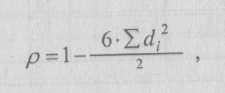
где n — число
коррелируемых пар значений признаков
X, Y;
dj— разность рангов
i — того испытуемого в первом и втором
ранговом ряду.
Коэффициент
корреляции рангов принимает значения
от — 1 до + 1. В этих пределах возможны все
числовые значения коэффициента
корреляции рангов. Если никакой связи
между признаками не существует, то
коэффициент равен 0. При положительной
корреляции при увеличении числовых
значений одного признака соответственно
увеличиваются числовые значения другого
признака. При отрицательной корреляции
увеличению числовых значений одного
признака соответствует уменьшение
числовых значений другого признака.
Покажем решение
задачи примера 3 с помощью коэффициента
корреляции рангов по Спирмену. Составим
следующую таблицу.
|
№пп |
X |
Y |
Rx |
Ry |
d |
d*d |
|
1 |
1,7 |
2,9 |
1 |
8 |
-7 |
49 |
|
2 |
1,8 |
2,5 |
2,5 |
4,5 |
-2 |
4 |
|
3 |
1,8 |
2,5 |
2,5 |
4,5 |
-2 |
4 |
|
4 |
1,9 |
1,5 |
4 |
1 |
3 |
9 |
|
5 |
2 |
3,6 |
5,5 |
18 |
-12,5 |
156,25 |
|
6 |
2 |
2,4 |
5,5 |
2,5 |
3 |
9 |
|
7 |
2,3 |
3,1 |
8 |
13 |
-5 |
25 |
|
8 |
2,3 |
3 |
8 |
11 |
-3 |
9 |
|
9 |
2,3 |
2,7 |
8 |
6 |
2 |
4 |
|
10 |
2,4 |
3 |
10,5 |
11 |
-0,5 |
0,25 |
|
11 |
2,4 |
2,9 |
10,5 |
8 |
2,5 |
6,25 |
|
12 |
2,5 |
3,2 |
12,5 |
14,5 |
-2 |
4 |
|
13 |
. 2,5 |
3 |
12,5 |
11 |
1,5 |
2,25 |
|
14 |
2,8 |
2,9 |
14 |
8 |
6 |
36 |
|
15 |
3 |
3,2 |
15 |
14,5 |
0,5 |
0,25 |
|
16 |
3,2 |
3,5 |
16 |
16 |
0 |
0 |
|
17 |
3,4 |
3,6 |
17 |
18 |
-1 |
1 |
|
18 |
3,6 |
4 |
18 |
21 |
-3 |
9 |
|
19 |
3,7 |
2,4 |
19 |
2,5 |
16,5 |
272,25 |
|
20 |
4 |
3,6 |
20 |
18 |
2 |
4 |
|
21 |
4,3 |
4,5 |
21 |
24 |
-3 |
9 |
|
22 |
4,5 |
3,9 |
22 |
20 |
2 |
4 |
|
23 |
4,8 |
4,2 |
23 |
22 |
1 |
1 |
|
24 |
4,9 |
4,3 |
24 |
23 |
1 |
1 |
|
Сумма = |
619,5 |
По
таблице коэффициента корреляции рангов
по Спирмену найдем критические значения
для n
= 24 (см. приложение 5).
Сравним
ρэ
с
ρкр.
Видим,
что ρэ>
ρкр,
а это
означает, что принимается гипотеза
Н1,
т.е.
связь между параметрами ознакомление
и восприятие существует значимо на
уровне значимости 1% (α < 0,01).
Решим
эту задачу ранговым коэффициентом
корреляции в среде EXCEL.
Пример
EXCEL-программы
по ранговому коэффициенту корреляции
приведен
на
рис.
5.
|
A |
В |
С |
D |
Е |
F |
G |
Н |
I |
J |
|
|
1 |
Применение |
|||||||||
|
2 |
||||||||||
|
3 |
n= |
24 |
||||||||
|
4 |
||||||||||
|
5 |
X |
Y |
ранг X по Excel |
Частота ранга |
Rx |
ранг Y по Excel |
частота ранга |
Ry |
d |
d*d |
|
6 |
||||||||||
|
7 |
||||||||||
|
8 |
||||||||||
|
9 |
2,50 |
3,20 |
12,00 |
2,00 |
12,50 |
14,00 |
2,00 |
14,50 |
-2,00 |
4,00 |
|
10 |
1,90 |
1,50 |
4,00 |
1,00 |
4,00 |
1,00 |
1,00 |
1,00 |
3,00 |
9,00 |
|
11 |
3,70 |
2,40 |
19,00 |
1,00 |
19,00 |
2,00 |
2,00 |
2,50 |
16,50 |
272,25 |
|
12 |
2,00 |
3,60 |
5,00 |
2,00 |
5,50 |
17,00 |
3,00 |
18,00 |
-12,50 |
156,25 |
|
13 |
4,30 |
4,50 |
21,00 |
1,00 |
21,00 |
24,00 |
1,00 |
24,00 |
-3,00 |
9,00 |
|
14 |
2,40 |
3,00 |
10,00 |
2,00 |
10,50 |
10,00 |
3,00 |
11,00 |
-0,50 |
0,25 |
|
15 |
2,30 |
3,10 |
7,00 |
3,00 |
8,00 |
13,00 |
1,00 |
13,00 |
-5,00 |
25,00 |
|
16 |
4,8 |
4,20 |
23,00 |
1,00 |
23,00 |
22,00 |
1,00 |
22,00 |
1,00 |
1,00 |
|
17 |
17,00 |
2,90 |
1,00 |
1,00 |
1,00 |
7,00 |
3,00 |
8,00 |
-7,00 |
49,00 |
|
18 |
3,20 |
3,50 |
16,00 |
1,00 |
16,00 |
16,00 |
1,00 |
16,00 |
0,00 |
0,00 |
|
19 |
3,60 |
4,00 |
18,00 |
1,00 |
18,00 |
21,00 |
1,00 |
21,00 |
-3,00 |
9,00 |
|
20 |
2,30 |
3,00 |
7,00 |
3,00 |
8,00 |
10,00 |
3,00 |
11,00 |
-3,00 |
9,00 |
|
21 |
4,90 |
4,30 |
24,00 |
1,00 |
24,00 |
23,00 |
1,00 |
23,00 |
1,00 |
1,00 |
|
22 |
1,80 |
3,20 |
2,00 |
2,00 |
2,50 |
4,00 |
2,00 |
4,50 |
-2,00 |
4,00 |
|
23 |
2,80 |
2,90 |
14,00 |
1,00 |
14,00 |
7,00 |
3,00 |
8,00 |
6,00 |
36,00 |
|
24 |
4,00 |
3,60 |
20,00 |
1,00 |
20,00 |
17,00 |
3,00 |
18,00 |
2,00 |
4,00 |
|
25 |
1,80 |
2,50 |
2,00 |
2,00 |
2,50 |
4,00 |
2,00 |
4,50 |
-2,00 |
4,00 |
|
26 |
3,00 |
3,20 |
15,00 |
1,00 |
15,00 |
14,00 |
2′ |
14,50 |
0,50 |
0,25 |
|
27 |
2,40 |
2,90 |
10,00 |
2,00 |
10,50 |
7,00 |
3,00 |
8,00 |
2,50 |
6,25 |
|
28 |
4,50 |
3,90 |
22,00 |
1,00 |
22,00 |
20,00 |
1,00 |
20,00 |
2,00 |
4,00 |
|
29 |
2,30 |
2,70 |
7,00 |
3,00 |
8,00 |
6,00 |
1,00 |
6,00 |
2,00 |
4,00 |
|
30 |
3,40 |
3,60 |
17,00 |
1,00 |
17,00 |
17,00 |
3,00 |
18,00 |
-1,00 |
1,00 |
|
31 |
2,00 |
2,40 |
5,00 |
2,00 |
5,50 |
2,00 |
2,00 |
2,50 |
3,00 |
9,00 |
|
32 |
2,50 |
3,00 |
12,00 |
2,00 |
12,50 |
10,00 |
3,00 |
11,00 |
1,50 |
2,25 |
|
33 |
Сумма = |
619,5 |
||||||||
|
34 |
/ |
0,5 |
0,05 |
|||||||
|
35 |
0,73065 |
Rкр |
||||||||
|
36 |
0,64 |
0,01 |
Рис
5. EXCEL-программа
решения задачи примера 3 с помощью
рангового коэффициента корреляции по
Спирмену
Комментарий
к
задаче.
Из сравнения Rэ
с Pкр
видно, что Rэ
> Pкр
на
уровне значимости α < 0,01, т.е. принимается
гипотеза H1
на
уровне
значимости
1%. H1
означает, что корреляция между изучаемыми
параметрами
деятельности отличается от 0, т.е.
присутствует на уровне значимости 1%.
Коэффициент
ассоциации по Пирсону (для
дихотомических
переменных)
Часто
психологу в своей деятельности приходится
иметь дело с психологическими тестами,
ответы на вопросы которых являются
дихотомическими переменными, т.е. типа
ДА, НЕТ, или 1, 0, или
+,
— и так далее. Для определения тесноты
связи между дихотомическими переменными
применяют коэффициент ассоциации по
Пирсону [3]. Рассмотрим применение этого
коэффициента для решения
конкретной
психологической задачи в среде EXCEL.
Пример
4.
В
ходе эксперимента были получены значения
дихотомических переменных X
и Y,
которые приведены в таблице:
|
№ пп |
Переменная |
Переменная |
|
X |
Y |
|
|
1 |
0 |
0 |
|
2 |
1 |
1 |
|
3 |
0 |
1 |
|
4 |
0 |
0 |
|
5 |
1 |
0 |
|
6 |
1 |
0 |
|
7 |
.0 |
1 |
|
8 |
1 |
1 |
|
9 |
0 |
0 |
|
10 |
1 |
0 |
|
11 |
1 |
0 |
|
12 |
1 |
0 |
Существует ли
теснота связи между этими переменными?
Коэффициент
ассоциации по Пирсону вычисляется по
формуле
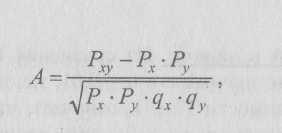
где
Рх
—
вероятность появления 1 для переменной
X;
qx=
1
—
Pv
—
вероятность появления 1 для переменной
Y;
qy=1
— Ру
;
Рxy—
вероятность
появления 1 одновременно для переменной
X
и для переменной Y;
-1 <= A
<=+1.
Найдем значения
перечисленных величин.
Вычислим эмпирическое
значение коэффициента ассоциации
Определим уровень
значимости для Аэ = -0,11952 по формуле
где п — число пар
коррелируемых признаков.
Для нашего случая
Затем
вычисляют число степеней свободы ν
= n-2=
12-2 = 10 и по таблице t
— Стьюдента для v
= 10 находят критические значения (см.
приложение 1).
после
чего сравнивают tкр
с tэ.
В нашем случае tкр
> tэ,
а это означает, что подтверждается
гипотеза Но,
т.е. теснота связи (корреляционная связь)
между дихотомическими переменными X
и Y
отсутсвует (не отличается от 0) и Аэ не
является значимым. Пример реализации
расчетов по этому коэффициенту в среде
EXCEL
приведен на рис. 6.
|
А |
В |
С |
D |
Е |
F |
G |
|
|
1 |
Коэффициент |
||||||
|
2 |
|||||||
|
3 |
|||||||
|
4 |
В |
||||||
|
5 |
переменных |
||||||
|
6 |
|||||||
|
7 |
№пп |
Перемен-
ная |
Перемен-
ная |
X |
|||
|
8 |
|||||||
|
8 |
1 |
0 |
0 |
0 |
|||
|
10 |
2 |
1 |
1 |
2 |
|||
|
11 |
3 |
0 |
1 |
1 |
|||
|
12 |
4 |
0 |
0 |
0 |
|||
|
13 |
5 |
1 |
0 |
1 |
|||
|
14 |
6 |
1 |
0 |
1 |
|||
|
15 |
7 |
0 |
1 |
1 |
|||
|
16 |
8 |
1 |
1 |
2 |
|||
|
17 |
9 |
0 |
0 |
0 |
|||
|
18 |
10 |
1 |
0 |
1 |
|||
|
19 |
11 |
1 |
0 |
1 |
|||
|
20 |
12 |
1 |
0 |
1 |
|||
|
21 |
|||||||
|
22 |
Существует |
||||||
|
23 |
|||||||
|
24 |
Рх = |
0,583333 |
qx |
0,416667 |
|||
|
25 |
Ру = |
0,333333 |
qy |
0,666667 |
|||
|
26 |
Рху = |
0,166667 |
|||||
|
27 |
|||||||
|
28 |
|||||||
|
29 |
|||||||
|
A= |
|
||||||
|
30 |
|||||||
|
31 |
|||||||
|
32 |
tэ |
0,380693 |
V |
10 |
ЧИСЛО |
||
|
33 |
|||||||
|
34 |
/2,23 |
(0,05) |
|||||
|
35 |
tкр |
||||||
|
36 |
3,17 |
(0,01) |
Рис
6. EXCEL-программа
решения задачи примера 4
При этом в
соответствующие ячейки записываются
следующие формулы:
Комментарий
к задаче.
Из
сравнения tэ
с tкр
видно, что tкр
> tэ,
т.е принимается гипотеза Но,
которая означает, что корреляция между
дихотомическими переменными не отличается
от 0, т.е. отсутствует.
Соседние файлы в предмете [НЕСОРТИРОВАННОЕ]
- #
- #
- #
- #
- #
- #
- #
- #
- #
- #
- #


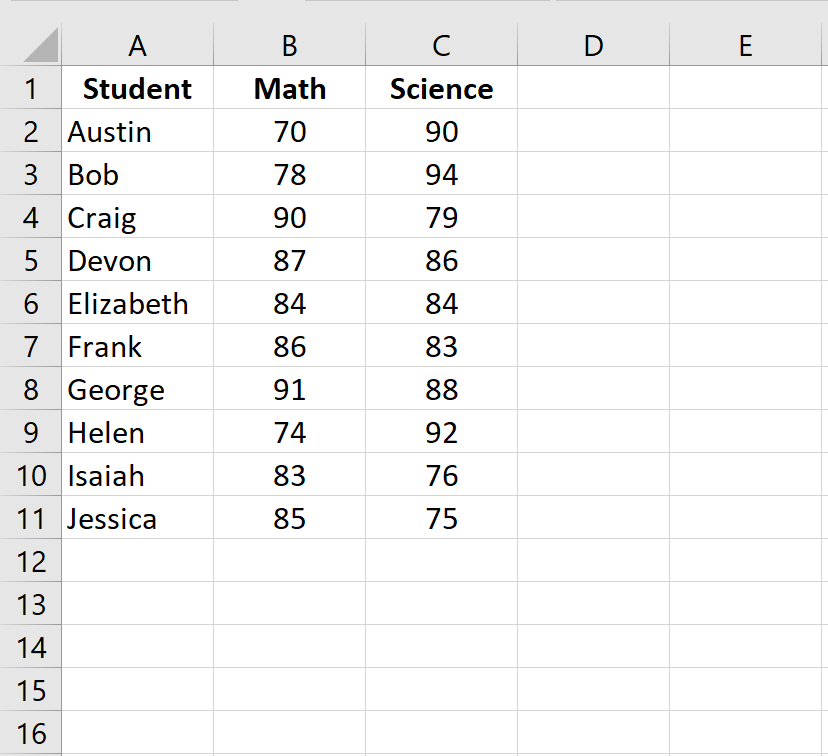
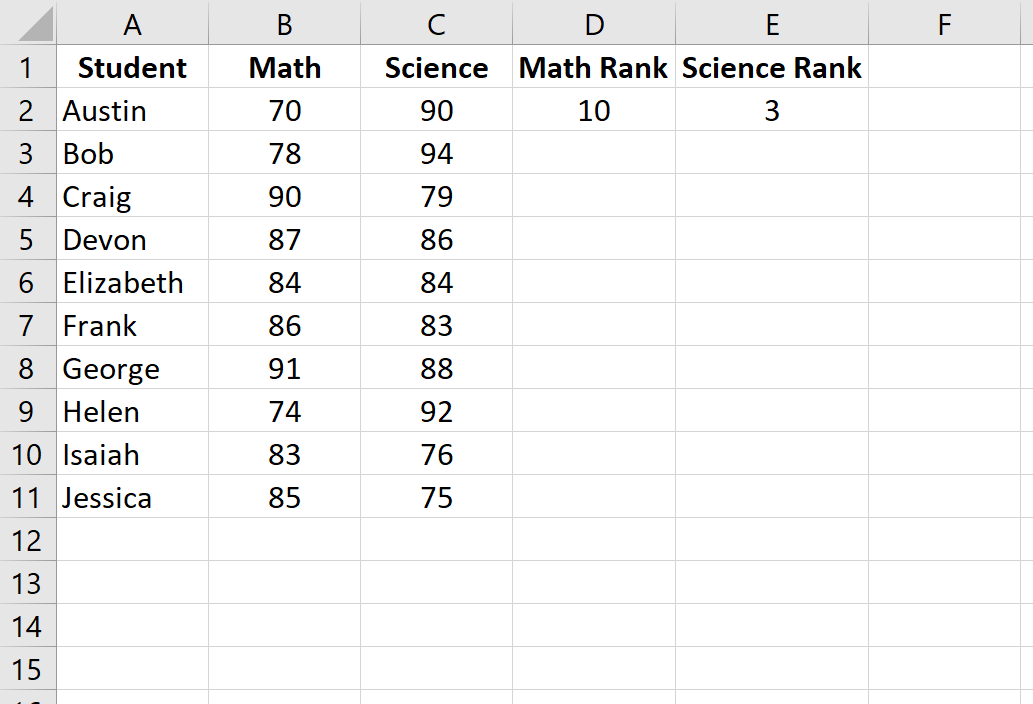
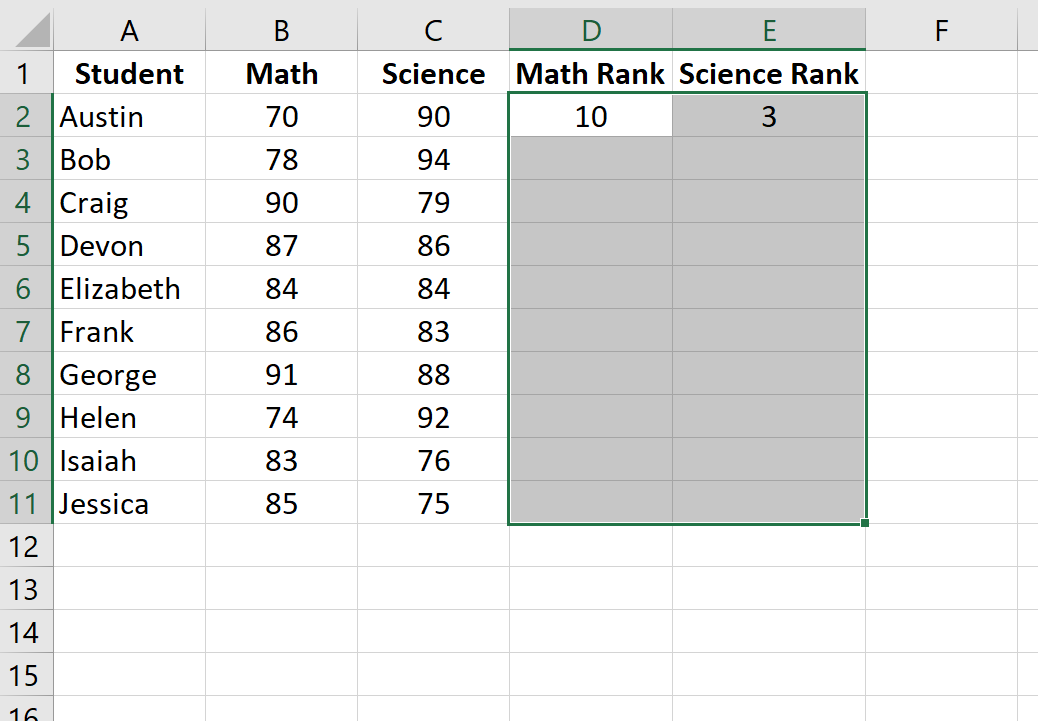
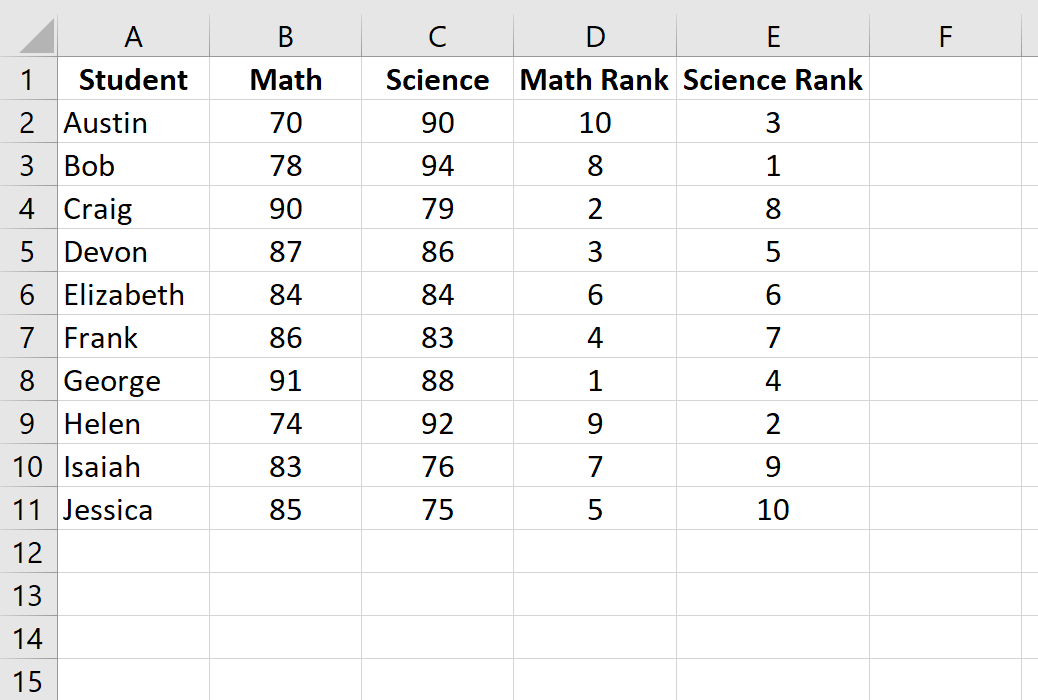
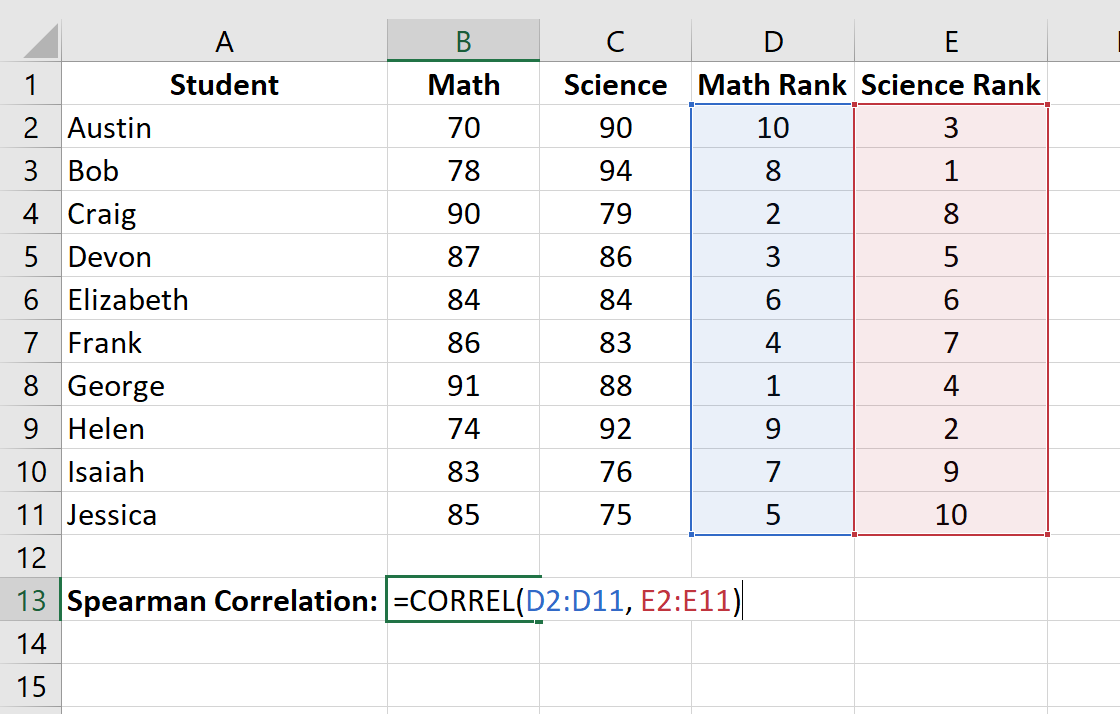
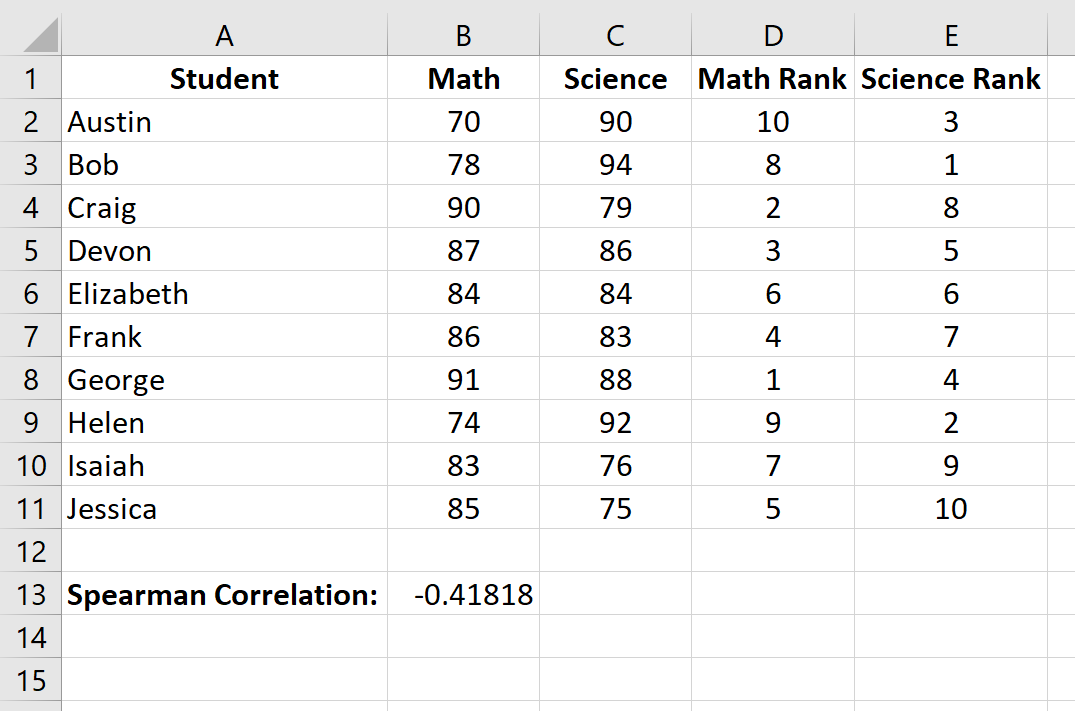
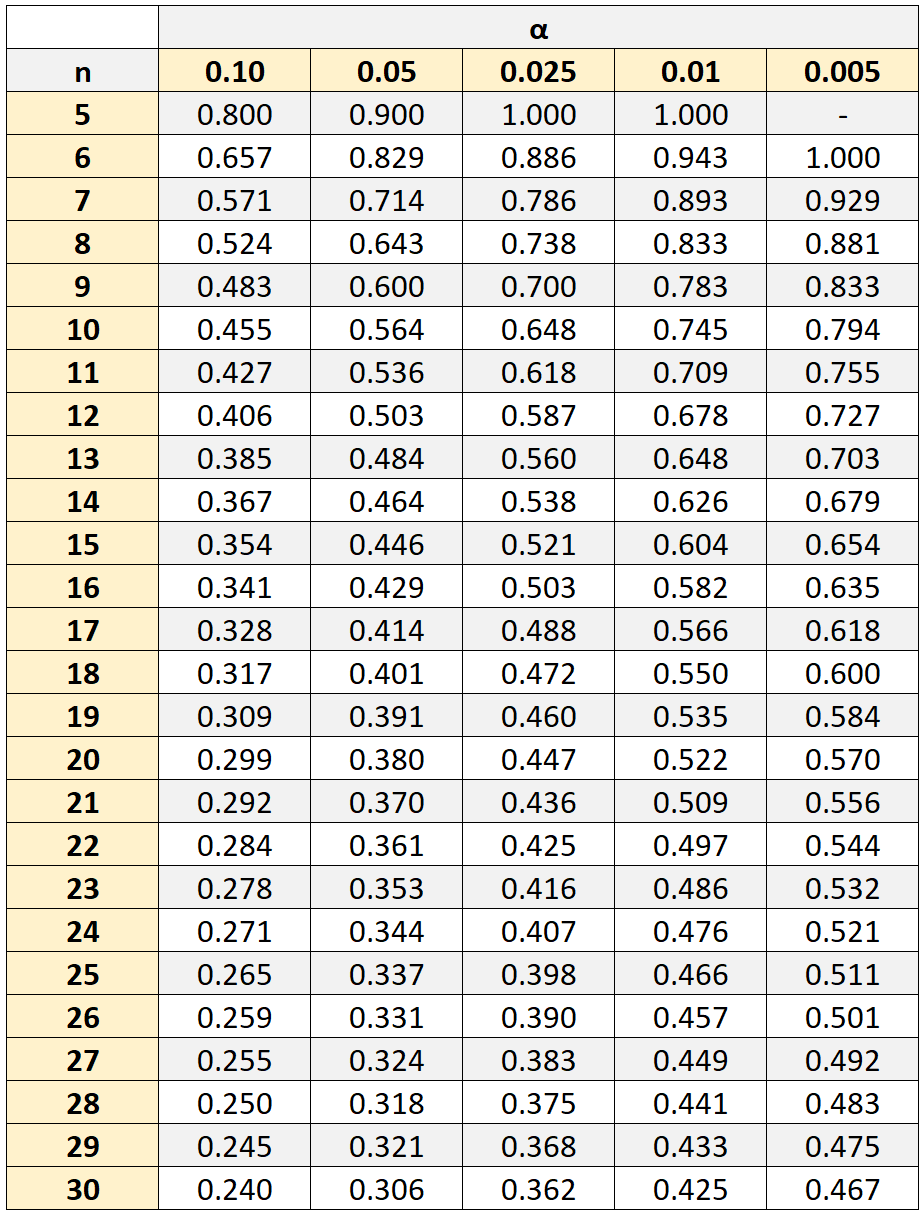


































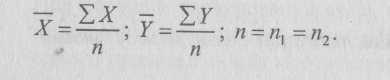

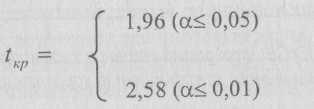

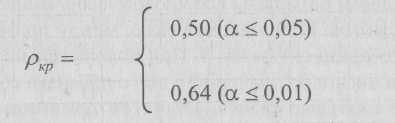
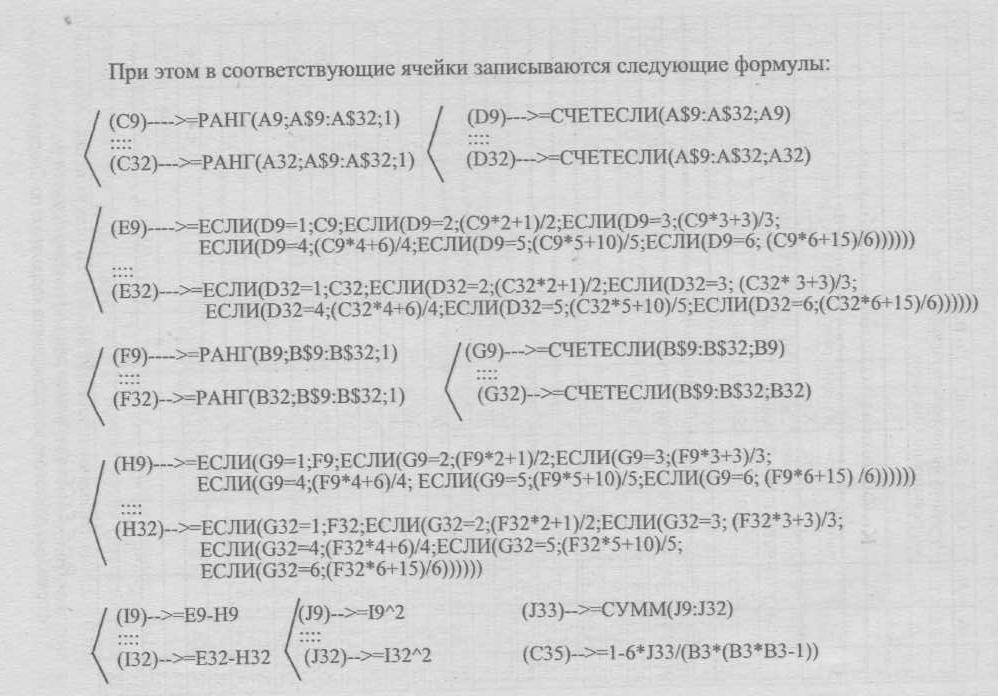


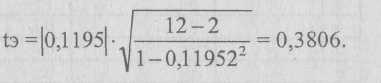
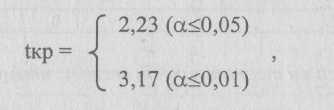
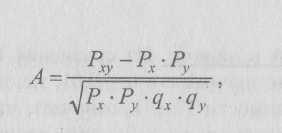 =0,11952
=0,11952